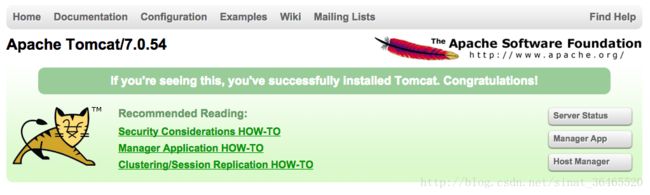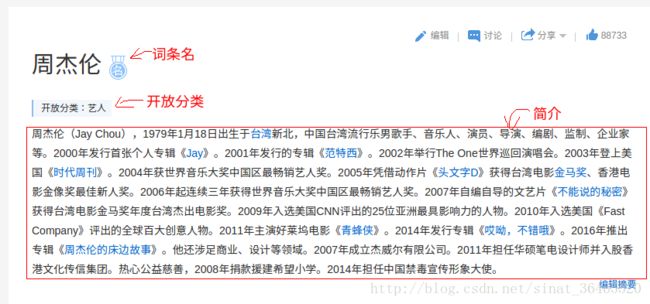在linux上部署web项目并运行(单机测试版)
1、首先,本机为windows7系统,在windows7系统中安装linux虚拟机VMware,其中使用CentOS的镜像
2、安装完成虚拟机并且通过镜像可以打开虚拟出linux环境以后就可以看图形化界面,由于电脑配置不高所以运行虚拟机运行速度很慢,给虚拟机分配1G的运行内存可以保证基本的运行,配合2G可以提高速度
3、安装了SecureCRT8.0来在windows上操作虚拟机的指令界面
4、想要运行web项目首先安装jdk,原本镜像中自带的jdk不太好兼容,建议安装符合项目使用的jdk
4.1
安装rpm不需要配置环境变量
4.2
安装的tar.gz是需要配置环境变量的
将tar.gz包引入虚拟机中并解压,然后配置环境变量
在/etc/profile下配置
vim /etc/profile
在下方配置
JAVA_HOME=/usr/local/java/jdk1.6.0_01
PATH=$JAVA_HOME/bin:$PATH
CLASSPATH=.:$JAVA_HOME/lib/dt.jar:$JAVA_HOME/lib/tools.jar
export JAVA_HOME
export PATH
export CLASSPATH5、安装tomcat
现在您已准备好安装Tomcat 7.运行以下命令安装Tomcat软件包:
执行
sudo yum install tomcat
答y在确认提示安装Tomcat。 这将安装Tomcat 7及其相关项,比如Java,它也将创建tomcat用户。
最重要的Tomcat的文件将位于/usr/share/tomcat 。 如果你已经有了,你想运行一个Tomcat应用程序,你可以将它放在/usr/share/tomcat/webapps的目录,配置Tomcat,并重 新启动Tomcat服务。但在本教程中,我们将安装一些其他软件包,帮助您管理Tomcat应用程序和虚拟主机。
下面添加JAVA_OPTS行添加到文件。 随意改变Xmx和MaxPermSize值,这些设置会影响Tomcat会使用多少内存:
/etc/default/tomcat7-JAVA_OPTS
JAVA_OPTS="-Djava.security.egd=file:/dev/./urandom -Djava.awt.headless=true -Xmx512m -XX:MaxPermSize=256m -XX:+UseConcMarkSweepGC"保存并退出。
请注意,Tomcat服务将不会运行。
如果您刚开始使用Apache Tomcat,您很可能想要安装一些管理工具,这些工具将帮助您部署Java应用程序和管理虚拟主机。幸运的是,有一些软件包将这些工具作为Web应用程序。
要安装默认Tomcat根页面(tomcat-webapps)和Tomcat Web应用程序管理器和Virtual Host Manager(tomcat-admin-webapps),请运行以下命令:
sudo yum install tomcat-webapps tomcat-admin-webapps
答y在确认提示。
这增加了ROOT , examples , sample , manager和host-manager Web应用到tomcat/webapps的目录。
安装在线文档(可选)
如果要安装Tomcat文档,以便默认Tomcat页面上的所有链接都可以运行,请运行以下命令:
sudo yum install tomcat-docs-webapp tomcat-javadoc答y在提示安装文档软件包。
配置Tomcat Web管理界面
为了使用在上一步安装的manager webapp,我们必须添加一个登录到我们的Tomcat服务器。我们将通过编辑这样做tomcat-users.xml的文件:
sudo vi /usr/share/tomcat/conf/tomcat-users.xml您将要新增谁可以访问用户manager-gui和admin-gui (前面我们安装了管理接口)。您可以通过定义类似于以下示例的用户来执行此操作。请务必将用户名和密码更改为安全:
tomcat-users.xml – 管理用户
保存并退出tomcat-users.xml的文件。
现在我们准备好启动Tomcat服务。
启动Tomcat
要使更改生效,请重新启动Tomcat服务:
sudo systemctl start tomcat
如果由于某种原因而提前启动服务,请改用以下命令运行restart命令:
sudo systemctl restart tomcat启用Tomcat服务
如果您希望Tomcat在每次启动服务器时运行,则需要启用服务:
sudo systemctl enable tomcat现在我们准备好访问Web界面。
访问Web界面
现在Tomcat已经启动并运行,让我们在Web浏览器中访问Web管理界面。您可以通过访问服务器的公共IP地址,在端口8080上:
localhost:8080你会看到类似下面的图像:
正如你可以看到,有一些链接到您之前安装的管理webapps。
让我们来看看管理器应用程序,通过该链接或访问
localhost:8080/manager/htmlWeb应用程序管理器用于管理Java应用程序。您可以在此处开始,停止,重新加载,部署和取消部署。您还可以对应用程序运行一些诊断(即查找内存泄漏)。最后,有关您的服务器的信息位于此页面的最下方。
现在,让我们来看看主机管理,通过链接或访问
localhost:8080/host-manager/html/从Virtual Host Manager页面,您可以添加要从中提供应用程序的虚拟主机。
到此,可以再tomcat上运行web项目。
6、如果需要在虚拟机上使用数据库请安装(以musql为例)
CentOS7默认数据库是mariadb,配置等用着不习惯,因此决定改成mysql,但是CentOS7的yum源中默认好像是没有mysql的。为了解决这个问题,我们要先下载mysql的repo源。
(1).下载mysql的repo源
$ wget http://repo.mysql.com/mysql-community-release-el7-5.noarch.rpm
(2).安装mysql-community-release-el7-5.noarch.rpm包
$ sudo rpm -ivh mysql-community-release-el7-5.noarch.rpm安装这个包后,会获得两个mysql的yum repo源:/etc/yum.repos.d/mysql-community.repo,/etc/yum.repos.d/mysql-community-source.repo。
(3).安装mysql
$ sudo yum install mysql-server根据提示安装就可以了,不过安装完成后没有密码,需要重置密码
(4).重置mysql密码
$ mysql -u root登录时有可能报这样的错:ERROR 2002 (HY000): Can‘t connect to local MySQL server through socket ‘/var/lib/mysql/mysql.sock‘ (2),原因是/var/lib/mysql的访问权限问题。下面的命令把/var/lib/mysql的拥有者改为当前用户:
$ sudo chown -R root:root /var/lib/mysql重启mysql服务
$ service mysqld restart接下来登录重置密码:
$ mysql -u root //直接回车进入mysql控制台
mysql > use mysql;
mysql > update user set password=password('123456') where user='root';
mysql > exit;7、使用虚拟机访问本地windows的Mysql时遇到的问题
(1)虚拟机的防火墙将阻止windows的浏览器端口号的访问,可以关闭。
service iptables start–开启
service iptables stop –关闭
(2)不建议关闭防火墙,可以通过配置防火墙:配置端口号通过
在/etc/sysconfig/下
vim iptables添加
-A RH-Firewall-1-INPUT -m state --state NEW -m tcp -p tcp --dport 8080 -j ACCEPT如果没有iptables可以通过执行打开,或者高版本可以修改其他配置文件
详情请自行百度
windows的防火墙也会阻止虚拟机访问windows
可以使用telnet ip + 端口号来测试连接数据库或者服务器是否成功
(3)Mysql服务器的数据库,错误代码是1130,ERROR 1130: Host xxx.xxx.xxx.xxx is not allowed to connect to this MySQL server
猜想是无法给远程连接的用户权限问题。
这样子操作mysql库,即可解决。
在本机登入mysql后,更改 “mysql” 数据库里的 “user” 表里的 “host” 项,从”localhost”改称’%’即可
mysql -u root -p
mysql;use mysql;
mysql;select ‘host’ from user where user=’root’;
mysql;update user set host = ‘%’ where user =’root’;
mysql;flush privileges;
mysql;select ‘host’ from user where user=’root’;
第一句:以权限用户root登录
第二句:选择mysql库
第三句:查看mysql库中的user表的host值(即可进行连接访问的主机/IP名称)
第四句:修改host值(以通配符%的内容增加主机/IP地址),当然也可以直接增加IP地址
第五句:刷新MySQL的系统权限相关表
第六句:再重新查看user表时,有修改。。
重起mysql服务即可完成。
配置完之后一定会要点击管理用户刷新修改状态,否则可能无法及时刷新状态
到此,就可以再windows的服务器sang访问部署在linux服务器上的项目,并且linux服务器上的项目访问的是windows上的服务器
(单机测试…..)